Как исправить видеозвонок WhatsApp, не работающий на iPhone?
Содержание
- 1 Как исправить видеозвонок WhatsApp, не работающий на iPhone?
- 1.1 1. Закройте и перезапустите WhatsApp
- 1.2 2. Обновить WhatsApp
- 1.3 3. Установите новое обновление iOS
- 1.4 4. Проверьте подключение к Интернету
- 1.5 5. Включить разрешение камеры и микрофона
- 1.6 6. Добавьте WhatsApp в белый список с ограничениями по контенту и конфиденциальности iOS
- 1.7 7. Включить использование мобильных данных для WhatsApp
- 1.8 8. Отключить меньшее использование данных в WhatsApp
- 1.9 9. Попробуйте отключить режим низкого энергопотребления в настройках батареи iOS
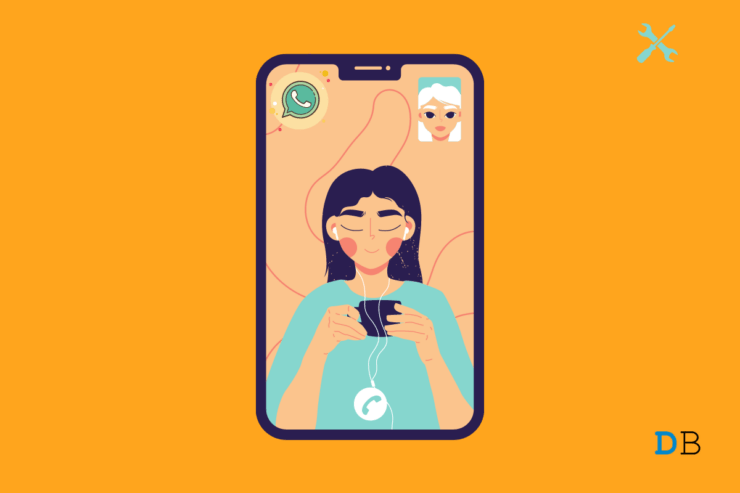
Видеозвонок WhatsApp не работает на вашем iPhone? Затем ознакомьтесь с этим руководством, чтобы узнать, что вызывает проблему и какие шаги необходимо выполнить, чтобы решить эту проблему. Несмотря на то, что мессенджер WhatsApp вызвал немало споров относительно политики конфиденциальности, люди по всему миру продолжают использовать приложение. Благодаря развитию технологий теперь вы можете совершать видеозвонки своим контактам.
Звонок происходит в режиме реального времени, как и другие обычные телефонные звонки. Это помогает людям более реалистично общаться со своими близкими. Таким образом, тем, кто регулярно зависит от видеозвонков WhatsApp, будет проблематично увидеть, что эта функция не работает. Давайте выясним причину проблемы.
Почему WhatsApp Video Call не загружается на iPhone?
- В приложении WhatsApp обнаружена ошибка, из-за которой эта функция не работает.
- Возможно, сеть нестабильна, и поэтому вы не можете установить видеозвонок.
- У WhatsApp может не быть разрешения на использование мобильных данных для видеозвонков, поскольку большинство пользователей предпочитают Wi-Fi.
- В WhatsApp можно включить режим низкого использования трафика.
- Использование WhatsApp могло быть ограничено в настройках контента и конфиденциальности iOS.
Следуйте этим советам по устранению неполадок, чтобы исправить видеовызов WhatsApp, который не работает на iPhone.
1. Закройте и перезапустите WhatsApp
Вот простое решение, которое вы можете реализовать, прежде чем пытаться что-то еще. Закройте WhatsApp и перезапустите его на своем iPhone. Обычно, если причиной каких-либо проблем является какая-то случайная незначительная ошибка, перезапуск приложения помогает.
- Проведите вверх по экрану iPhone или дважды нажмите кнопку Touch ID/домой в зависимости от того, какой iPhone вы используете.
- Когда отобразятся карточки приложений, удерживайте WhatsApp и проведите вверх, чтобы закрыть его.
- Затем перезапустите WhatsApp и попробуйте совершить видеозвонок. Должно сработать.
2. Обновить WhatsApp
В основном пользователи сообщают, что после обновления WhatsApp до последней сборки проблема с видеозвонком WhatsApp была устранена.
Чтобы обновить WhatsApp
- Перейдите в библиотеку приложений и Длительно нажмите значок App Store.
- В контекстном меню нажмите Обновления.
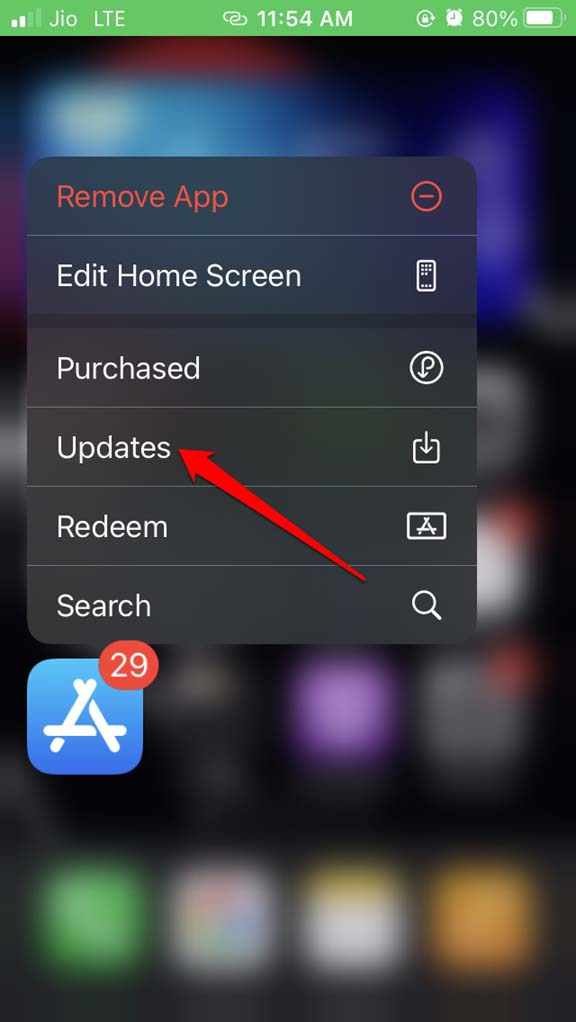
- Если WhatsApp указан в списке приложений, ожидающих установки нового обновления, нажмите кнопку Обновить рядом с ним.
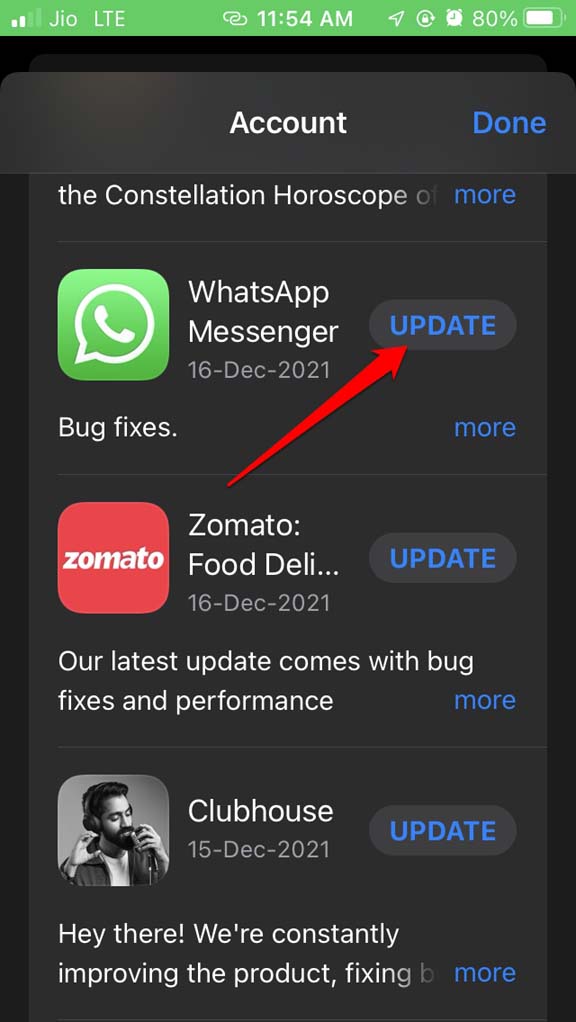
Запустите WhatsApp после обновления и попробуйте использовать функцию видеовызовов.
3. Установите новое обновление iOS
Во время обновления попробуйте обновить сборку iOS, установленную на вашем iPhone. После обновления сборки iOS до последней версии некоторые пользователи сообщили, что проблема с видеозвонками в WhatsApp была устранена. Это может сработать и для вас.
- Запустите приложение Настройки.
- Затем нажмите Общие.
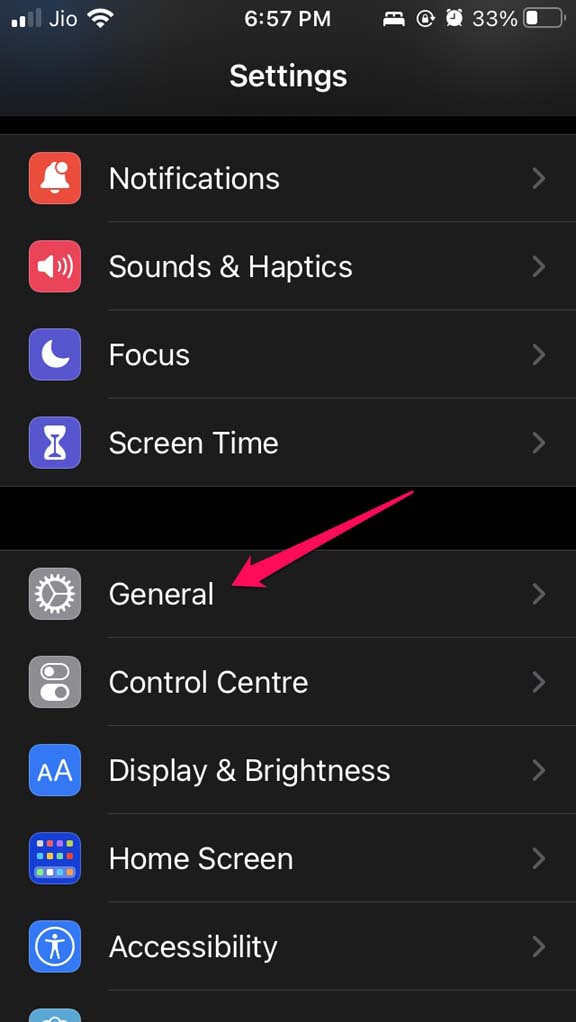
- Перейдите к Обновление ПО и нажмите на него.
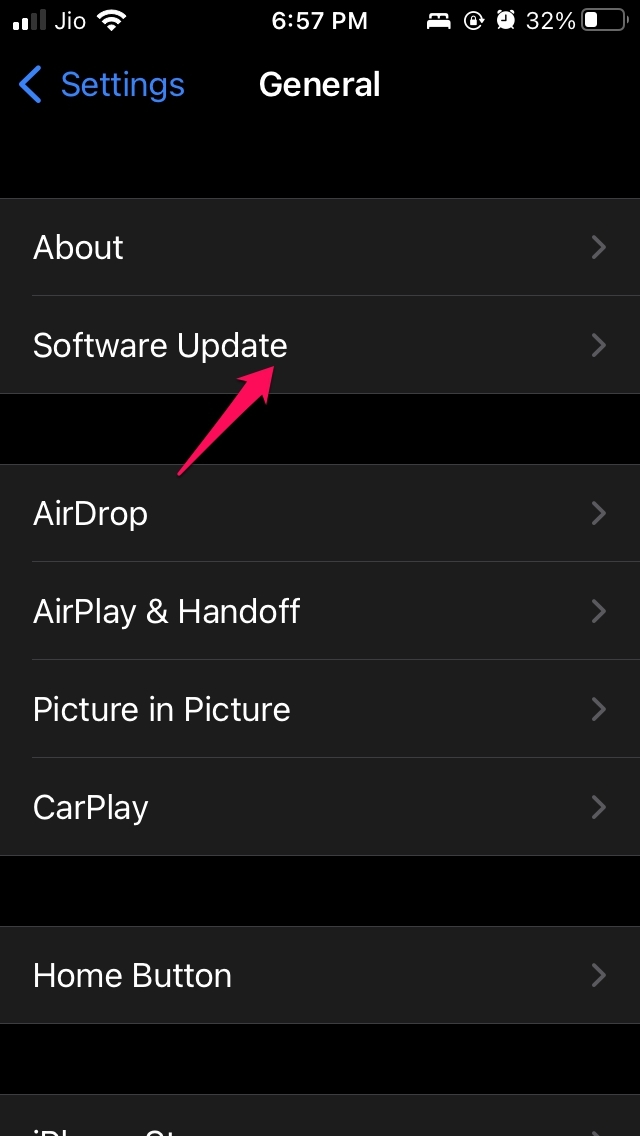
- Появится новое обновление, если оно доступно, и вам будет предложено его установить.
- Нажмите Загрузить и установить.
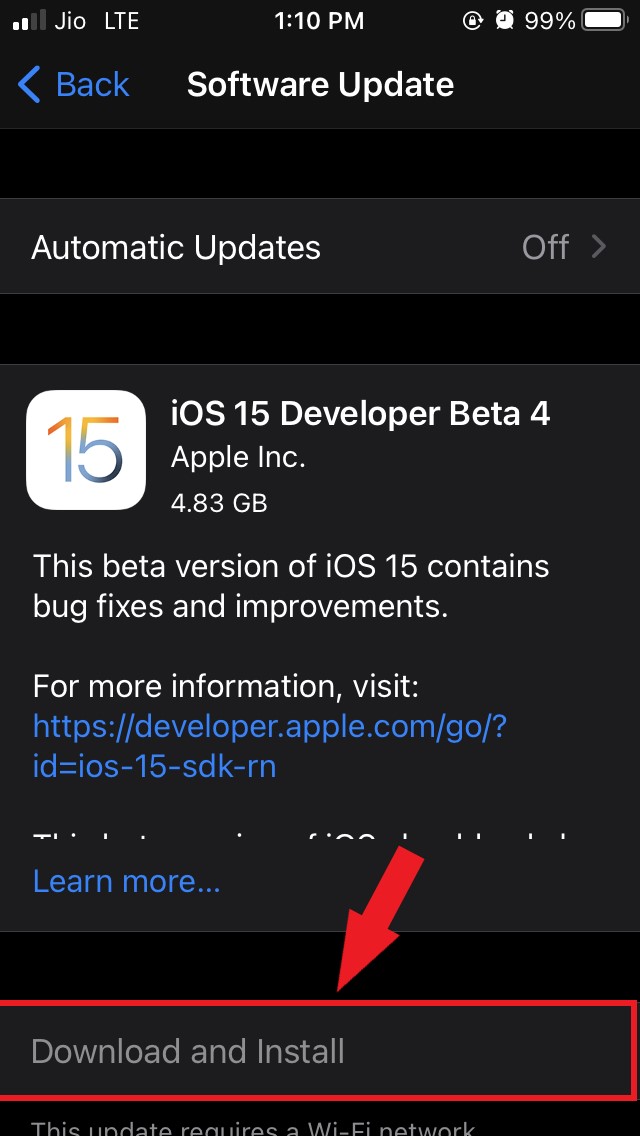
После установки обновления iOS устройство перезагрузится, и после этого вы сможете получить доступ к WhatsApp. Затем попробуйте совершить видеозвонок. Если это не сработает, попробуйте другие исправления, упомянутые выше.
4. Проверьте подключение к Интернету
Чтобы совершать видеовызовы в WhatsApp без задержек, вам необходимо стабильное подключение к Интернету. Уточните у своего интернет-провайдера, нет ли в Интернете каких-либо технических проблем. Если у вас есть доступ к любому альтернативному Wi-Fi, подключите к нему свой iPhone и попробуйте совершить видеовызов.
Попробуйте закрыть другие приложения, которые вы не используете, во время видеовызова WhatsApp, чтобы обеспечить использование Интернета исключительно для видеовызова.
5. Включить разрешение камеры и микрофона
Если видеозвонок в WhatsApp вообще отключен, это может произойти из-за отключенных разрешений для камеры и микрофона. Обычно эти атрибуты разрешено использовать WhatsApp по умолчанию. Убедитесь, что для WhatsApp включены и эти атрибуты, и доступ к контактам.
- Откройте приложение Настройки.
- Перейдите в WhatsApp.
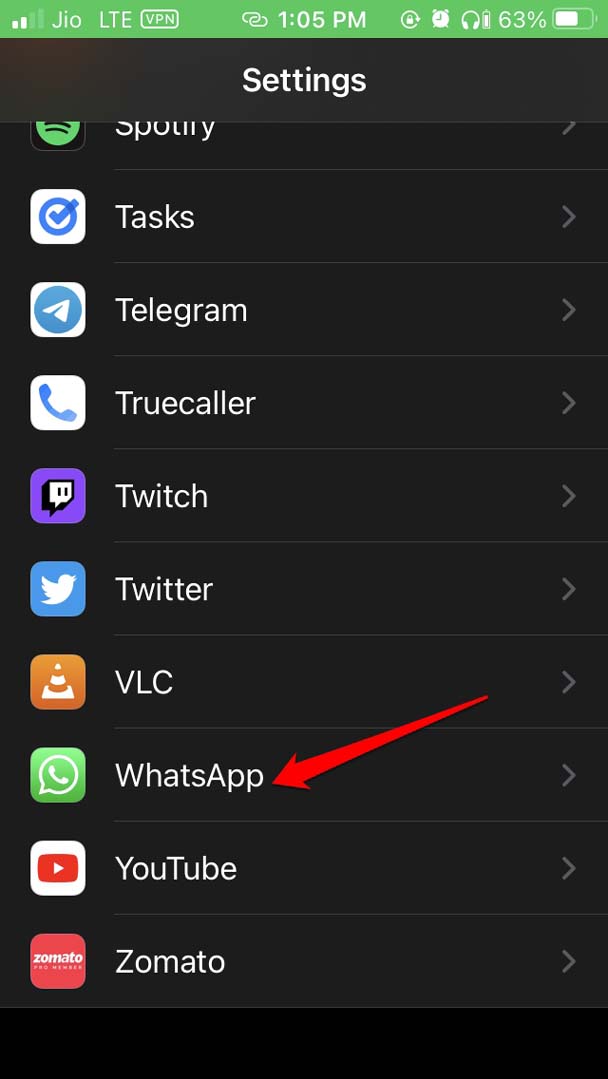
- При этом включите «Контакты», «Микрофон» и «Камеру», нажав переключатель рядом с соответствующими атрибутами.
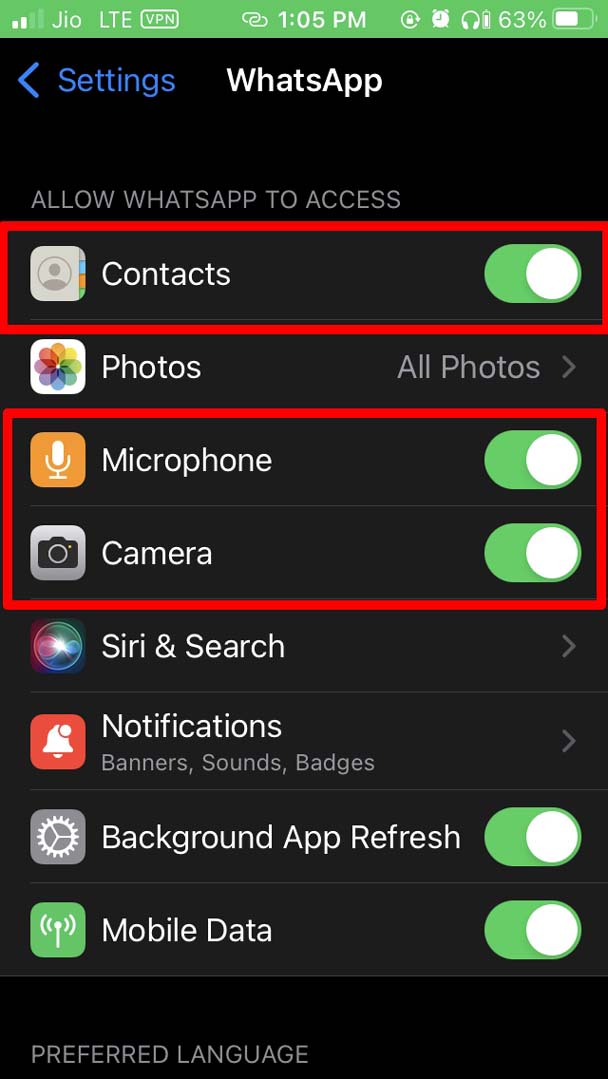
6. Добавьте WhatsApp в белый список с ограничениями по контенту и конфиденциальности iOS
В iOS предусмотрена функция «Экранное время», позволяющая избежать злоупотреблений в социальных сетях и позволяющая отключать определенные приложения. Если вы внесли WhatsApp в список приложений с ограниченным доступом, вам необходимо отменить настройки.
- Откройте приложение Настройки.
- Перейдите к пункту Экранное время и нажмите на него.
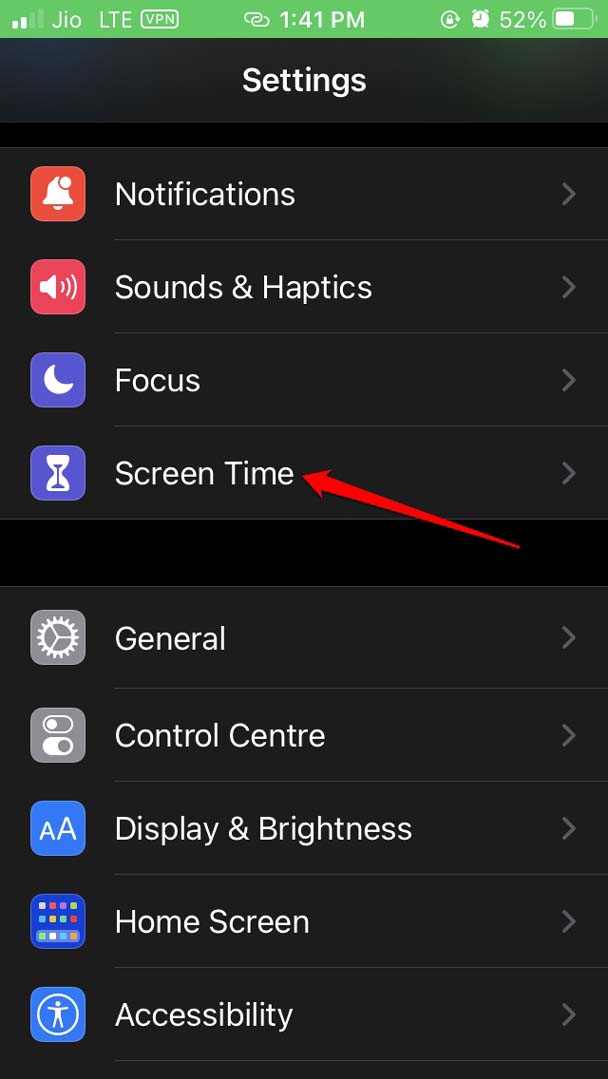
- Перейдите в раздел Ограничения приложений и проверьте, указан ли там WhatsApp. если его нет в списке, то ничего делать не нужно.
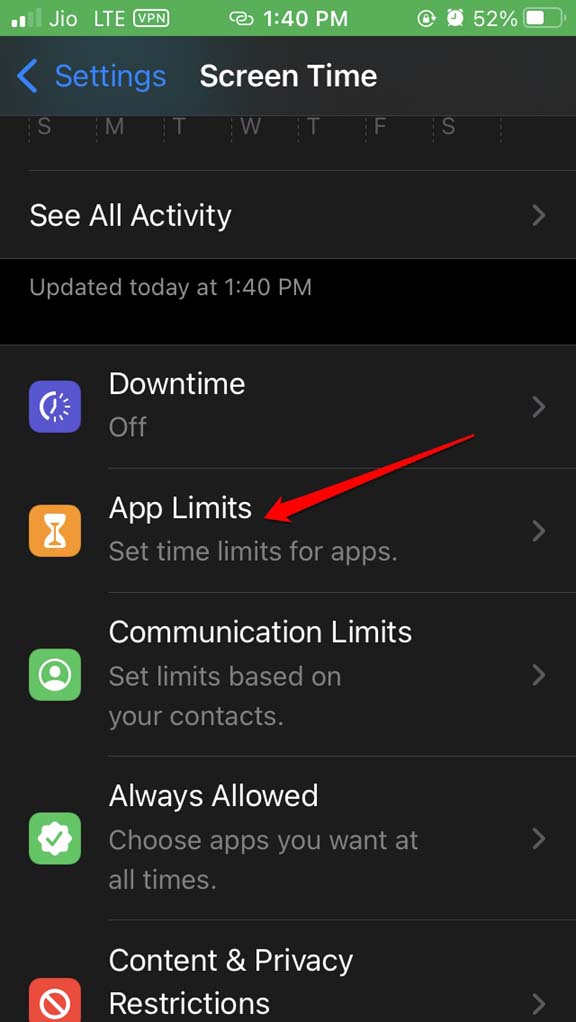
- С другой стороны, если вы видите WhatsApp в списке «Ограничения приложений», нажмите WhatsApp.
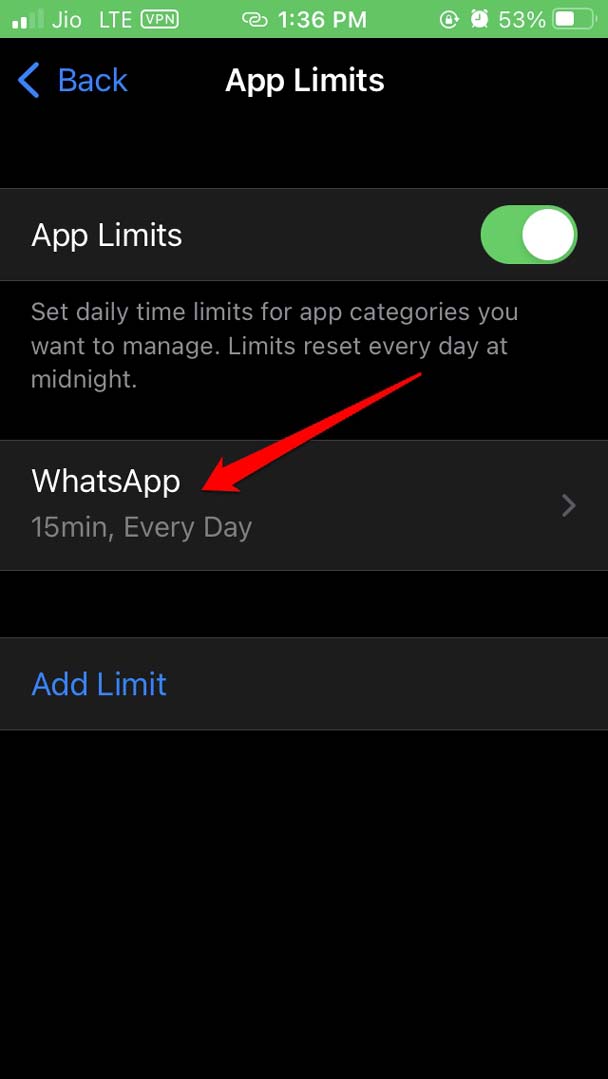
- Далее нажмите Удалить лимит.
- Вы также можете отключить параметр «Ограничение приложений» (для WhatsApp), расположенный в верхней части экрана.
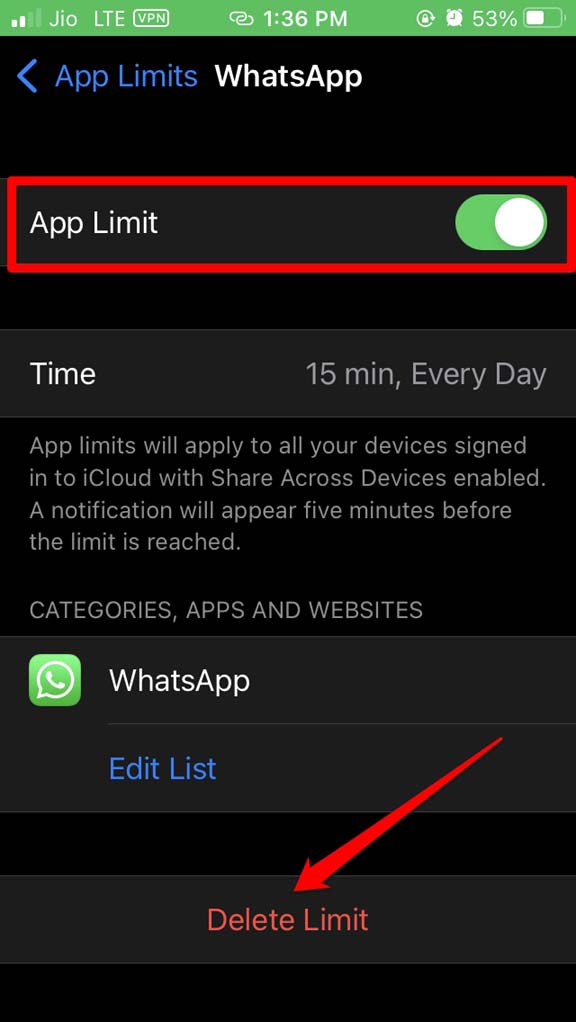
Теперь, когда WhatsApp внесен в белый список без каких-либо ограничений, вы можете легко совершать видеозвонки в WhatsApp.
7. Включить использование мобильных данных для WhatsApp
Не везде есть бесперебойная сеть Wi-Fi. Таким образом, вам необходимо включить использование мобильных данных, чтобы WhatsApp мог использовать функции обмена сообщениями и видеозвонков. Это зависит от стабильности сети, от которой будет зависеть качество сеанса видеовызова.
Чтобы включить передачу мобильных данных для WhatsApp,
- Перейдите в приложение Настройки.
- Перейдите к Мобильные данные и нажмите на него.
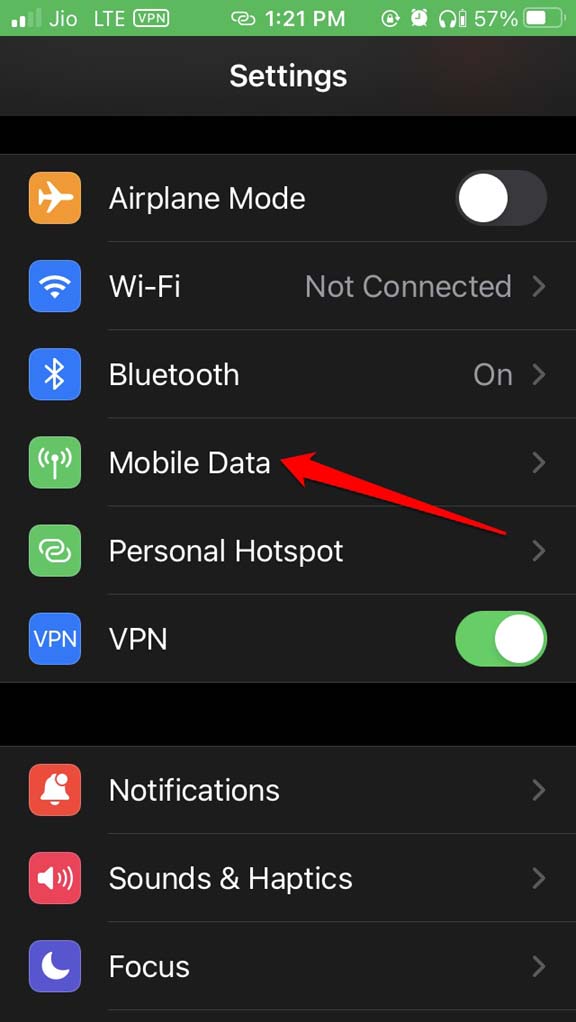
- В этом списке приложений, имеющих доступ к использованию мобильных данных, перейдите к WhatsApp.
- Нажмите на переключатель рядом с WhatsApp, чтобы разрешить ему использовать мобильные данные.
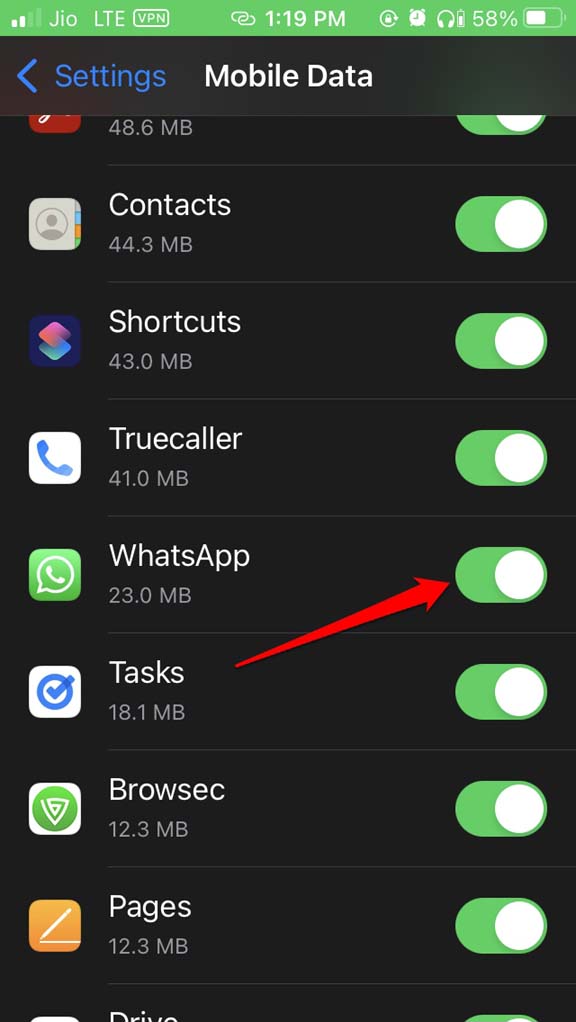
8. Отключить меньшее использование данных в WhatsApp
Если при использовании мобильных приложений, включая WhatsApp, вы в основном зависите от мобильных данных, то в WhatsApp есть встроенная опция, которая ограничивает использование данных. Это удобно, когда у вас мало данных, и устройство будет использовать их разумно.
Пока эта функция включена, она не позволяет совершать видеозвонки в WhatsApp, поскольку это задача с интенсивным использованием Интернета, требующая большого количества данных. Вам необходимо отменить эту функцию.
- Запустите WhatsApp.
- На вкладке Настройки нажмите Хранилище и данные.
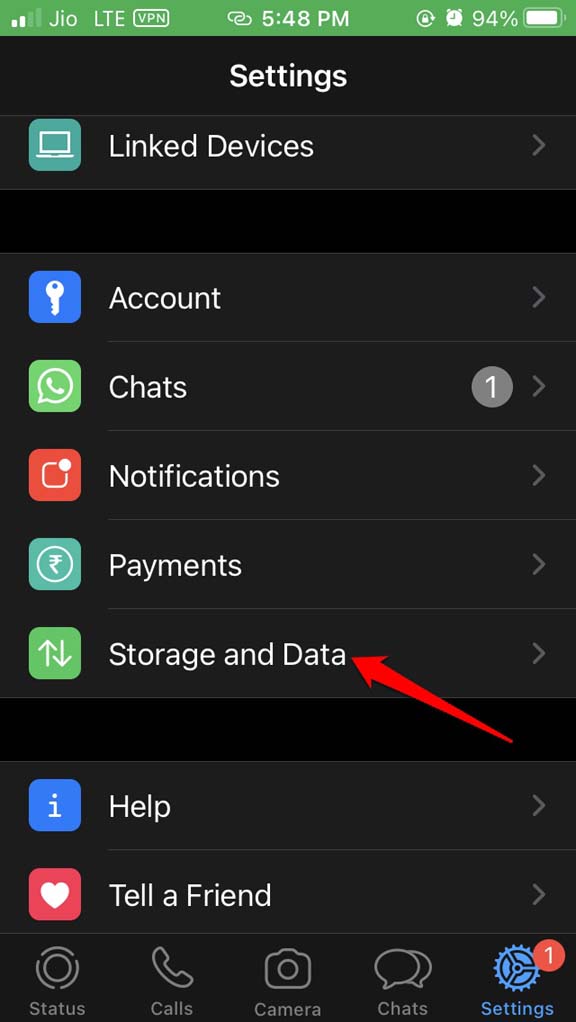
- Появится функция Использовать меньше данных для звонков. Нажмите на переключатель рядом с ним, чтобы отключить его.
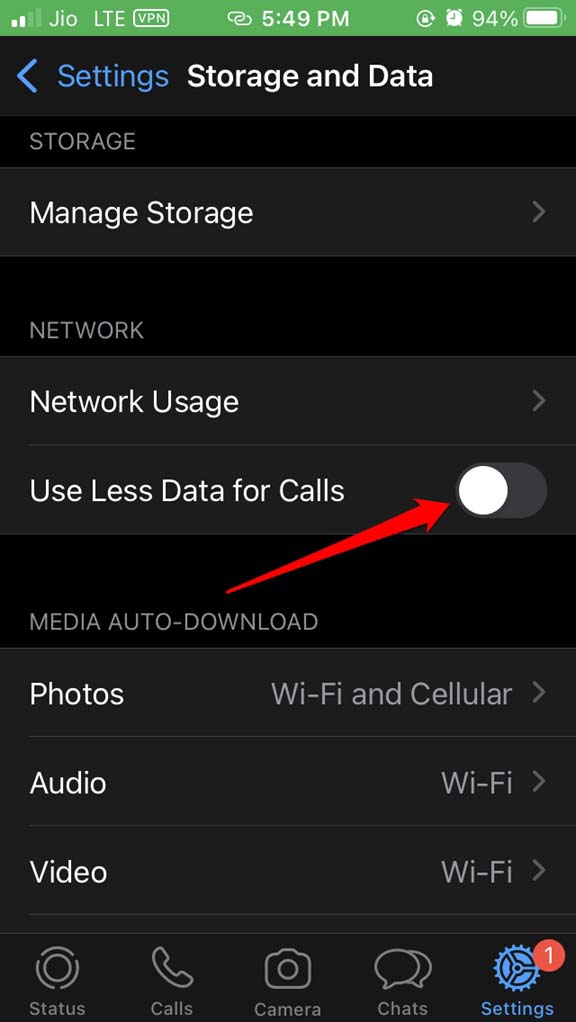
9. Попробуйте отключить режим низкого энергопотребления в настройках батареи iOS
В настройках батареи iOS есть функция под названием «Режим низкого энергопотребления», которая при включении отключает некоторые другие функции. К ним относятся запуск задач в фоновом режиме, автоматическая загрузка, яркость экрана и ограничение функций других приложений для экономии заряда батареи, что может повлиять на функцию видеозвонков в WhatsApp. Итак, попробуйте отключить режим пониженного энергопотребления в настройках iOS.
- Откройте приложение Настройки.
- Перейдите к пункту Батарея и нажмите на него.
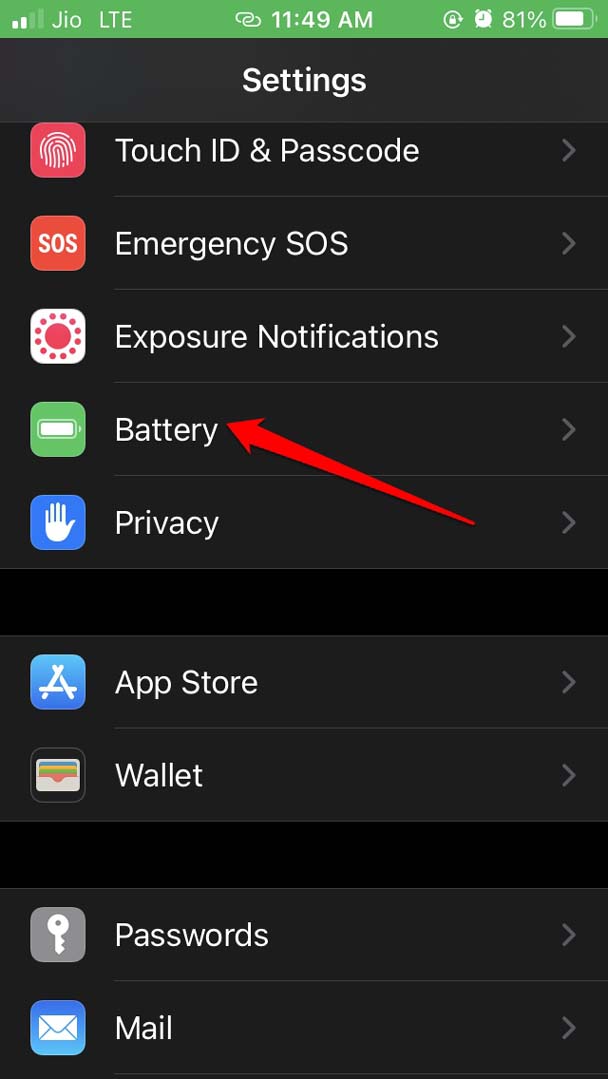
- Под этим нажмите на переключатель рядом с Режим низкого энергопотребления, чтобы отключить его.
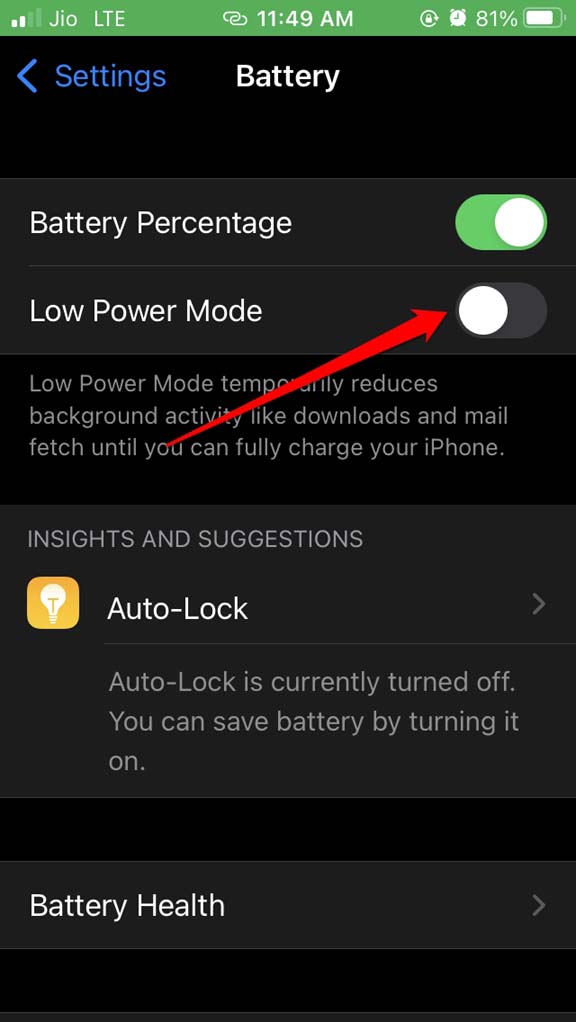
Итак, большинство этих исправлений должны помочь вам решить проблему, из-за которой видеовызовы WhatsApp не работают на вашем iPhone.


